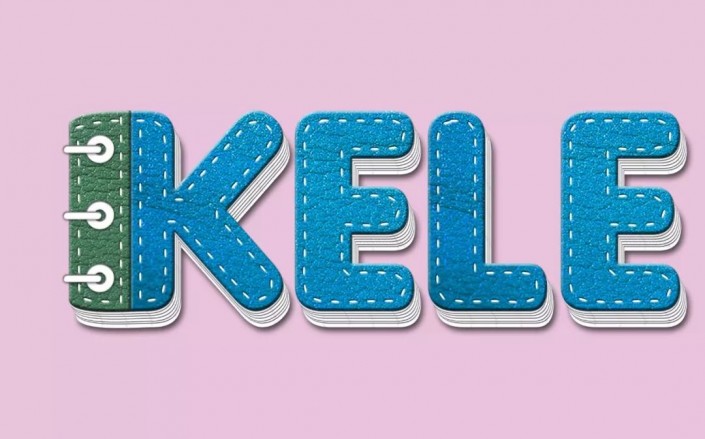Photoshop结合AI制作炫丽的网格效果
2021-03-06 13:06:26
来源/作者: PS网 / 逸吉
己有:313人学习过
最终效果

1、在AI中用画笔绘制出两条舞动的线条,然后进行简化处理,使线条更平滑。



2、对线条进行混合,调整到合适的数量。混合后可以适当调整路径,使形状更舒适。



3、将AI的路径拷贝到PS中,将笔刷调整到合适的大小和形状后,用涂抹工具绘制出线条。PS的涂抹工具还可以用来绘制手写渐变风格的字效。




4、可以反复尝试不同的路径或图案,获得一张自己最满意的创意彩带效果。



5、吸取彩带上的颜色后,用柔边画笔在彩带周围绘制出光晕,提高作品的完成度。




最终效果: